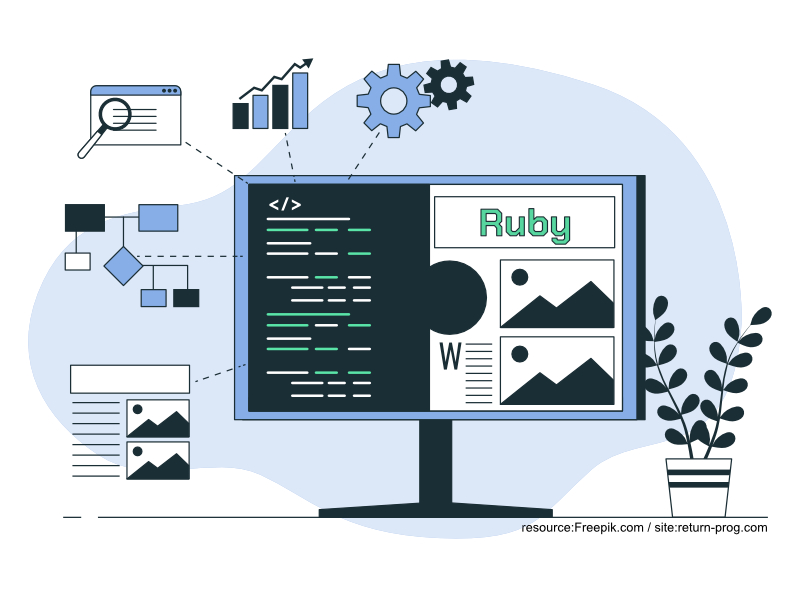M1 Macにデフォルトで入ってる
プログラミング言語「Ruby」を
Rubyのバージョン管理ツール「rbenv」を
使用して最新バージョンに更新します。
あわせて任意のバージョンを
インストールする方法をまとめます。
実行環境
Ruby導入までの手順
Rubyは比較的新しい言語で
頻繁にバージョンアップされています。
発展途上中ゆえにバージョンごとに
使える機能がえらく違っているので、
しっかりバージョン管理しないと
不具合が発生しやすいので注意します。
そこで、
Rubyをインストールするための
rubyバージョン管理ツール「rbenv」を
Homebrewを使いインストールします。

ややこしいよね!
簡単にいうと
Homebrew -> rbenv -> Ruby
の順番でインストールしていくよ
rbenvで最新Rubyインストール
- STEP ①#アップデート前バージョン確認
% ruby -v ruby 2.6.8p205 (2021-07-07 revision 67951) [universal.arm64e-darwin21] % brew -v Homebrew 3.6.6 - STEP ②#rbenvインストール
% brew install rbenv ruby-build※ ruby-build … rbenvのプラグインこと。
- STEP ③#rbenv初期化スクリプトを.zprofileに追加
% echo 'eval "$(rbenv init -)"' >> ~/.zprofile % source ~/.zprofile - STEP ④#確認
% rbenv --version rbenv 1.2.0無事インストールされました!

いよいよ本題に入るよ!
rbenv(バージョン管理)で
最新Rubyをインストールします
- STEP ①#ruby各バージョン一覧
% rbenv install —listインストール可能なバージョンが表示される
- STEP ②#最新を選んでインストール
% rbenv install 3.1.2※ 現時点での最新バージョン
- STEP ③#任意バージョンをインストール
% rbenv install 2.7.6Rails学習のため私は2.7.6をインストール
- STEP ④#使用するバージョンをセット
% rbenv global 3.1.2 - STEP ⑤#確認
% rbenv version 3.1.2 (set by /Users/***/.rbenv/version)※***は任意のユーザー名に置き換えてね
上記コマンド実行してSTEP④で
セットしたバージョンが表示されればOK
インストール済バージョンを確認
% rbenv versions
system
2.7.6
* 3.1.2 (set by /Users/***/.rbenv/version)※***は任意のユーザー名に置き換えてね
上記コマンド実行でインストール済みの
バージョンが表示されます。
systemはデフォルトで入っていたバージョン
のようです。おそらくruby 2.6.8p205。
% rbenv version
… 現在の環境で使用しているバージョン
% rbenv versions
… インストール済みバージョン

非常に紛らわしいので
間違えないようにね!
気が向いたら時にポチポチするだけで
メモリをきれいに保てるのでオススメ!
rbenvとrvmの違い?
簡単に説明すると、
・rvmは複数バージョンのインストール可。
・rbenvはインストール済みバージョンの
切り替えのみ可能。
※リソースはこちら
開発する分にはrbenvで事足りそうなので、
私はrbenvを採用しました。
まとめ!
以上!